解决台式电脑开机缓慢的有效措施(加快台式电脑开机速度,让你高效工作)
在日常使用台式电脑时,我们经常会遇到开机缓慢的问题。这不仅浪费了我们宝贵的时间,还影响了我们的工作效率。为了解决这一问题,本文将提供一些有效的措施,帮助你加快台式电脑的开机速度,提升工作效率。

1.确定开机速度问题的原因
在解决问题之前,我们需要先确定开机缓慢的原因。可能是系统过于臃肿,启动项过多,或者是硬件设备的问题。只有找到问题所在,我们才能有针对性地解决。
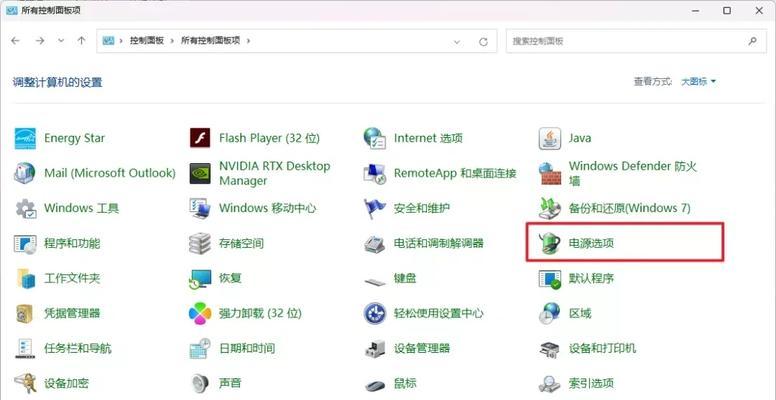
2.清理不必要的启动项
打开任务管理器,在“启动”选项卡中,可以看到自动启动的程序列表。禁用那些不必要的程序,可以减少开机时的负载,提高启动速度。
3.执行磁盘清理和碎片整理
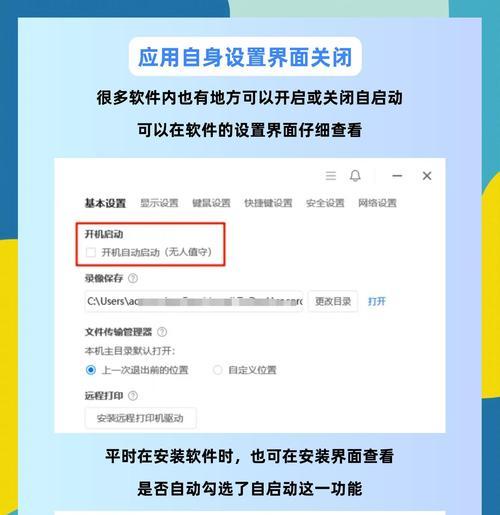
使用系统自带的磁盘清理工具和碎片整理工具,清理无用文件和整理碎片,可以优化硬盘性能,加快开机速度。
4.更新系统和驱动程序
及时更新操作系统和硬件驱动程序,可以修复一些已知的问题,提升系统的稳定性和性能。通过WindowsUpdate或官方网站下载最新的更新。
5.定期进行病毒扫描
恶意软件和病毒可能会导致电脑运行缓慢。定期使用杀毒软件进行全盘扫描,确保电脑没有受到病毒的侵害。
6.清理系统垃圾文件
使用专业的系统清理工具,清理系统垃圾文件,清理注册表,可以帮助提高系统的整体性能,加快开机速度。
7.升级硬件设备
如果以上方法都无法解决开机缓慢的问题,考虑升级硬件设备。例如更换为固态硬盘(SSD),可以显著提升系统的启动速度。
8.禁用无用服务
在“服务”选项中禁用那些不必要的服务,可以减少系统的负担,从而加快开机速度。但请注意,禁用过多服务可能会影响系统功能和稳定性。
9.清理桌面和文档
过多的图标和文件会影响系统加载的速度,因此及时清理桌面和文档文件夹,保持整洁有序。
10.关闭自动启动程序
在任务管理器的“启动”选项卡中,禁用那些不需要开机自动启动的程序,可以减少开机负荷。
11.检查硬件连接
确保硬件设备正确连接,没有松动或者故障。不良的硬件连接可能导致开机缓慢。
12.优化电源选项
在电源选项中,选择适当的计划方案,优化系统性能和省电模式的平衡。过高的性能模式可能会导致开机缓慢。
13.关闭不必要的特效和动画
过多的特效和动画会占用系统资源,影响开机速度。在系统设置中,关闭或减少这些特效和动画的使用。
14.定期进行系统重装
如果以上方法都无效,可以尝试定期进行系统重装。这将清除所有数据和应用程序,让电脑恢复到出厂设置,以获得更快的开机速度。
15.维护电脑硬件
定期清理内部灰尘,保持硬件设备的良好工作状态。过热或者散热不良也可能导致开机缓慢,因此要确保电脑的温度适宜。
通过清理启动项、优化系统设置、升级硬件、清理垃圾文件等措施,我们可以有效解决台式电脑开机缓慢的问题。合理地综合运用这些方法,可以使我们的台式电脑开机速度大大提升,提高工作效率。
标签: 开机缓慢
相关文章

最新评论